조직도 관리
우리 회사의 부서정보에 맞춰서 조직도를 등록하고 관리할 수 있으며, 회사 관리자가 개별로 등록하거나 엑셀을 이용하여 일괄로 등록할 수 있습니다.
0. '어드민' 페이지 접속하기
플로우 로그인 후, 좌측 하단의 '어드민'을 선택하여 관리자 페이지로 이동합니다.
Tip!
'어드민'은 우리 회사의 플로우 관리자에게만 보여지는 기능입니다. 플로우 관리자는 현재 관리자가 추가로 지정하거나 해제할 수 있습니다. (관리자 추가 지정 방법 바로가기)
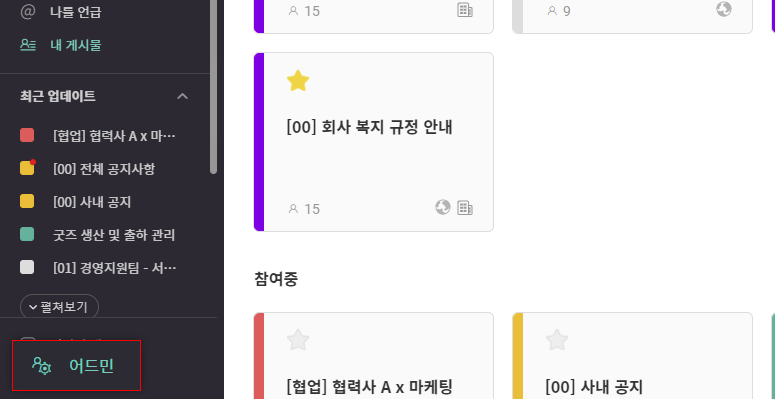
1. '조직도 관리' 선택하기
회사 탭의 '조직도 관리'를 선택하면, 우리 회사의 조직도 기능을 활성화하고, 부서 정보를 추가/수정할 수 있습니다. 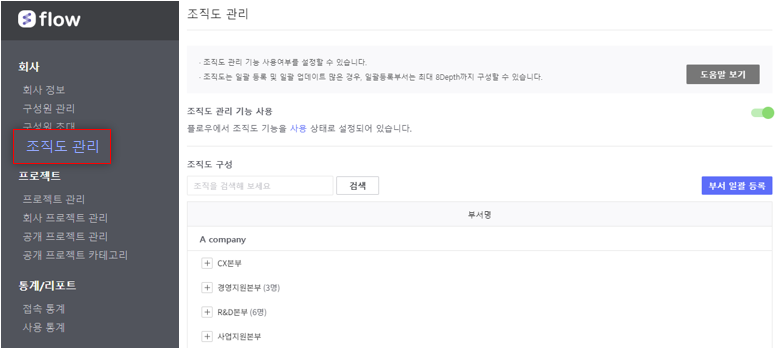
2. 조직도 관리 기능 활성화하기
조직도 기능을 활성화해야 부서 정보를 추가하고 수정할 수 있습니다. 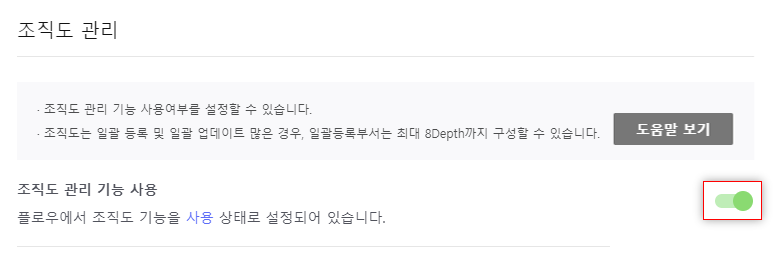
3. 부서 추가하기
부서는 총 8depth(8단계)까지 여유있게 추가할 수 있습니다. (ex. 회사>본부>팀>파트)
1) 부서 개별 추가하기
'추가'를 선택하여 부서 정보를 1개씩 추가할 수 있습니다. 등록 후 마우스 드래그로 부서 순서 및 소속을 쉽게 변경할 수 있습니다. 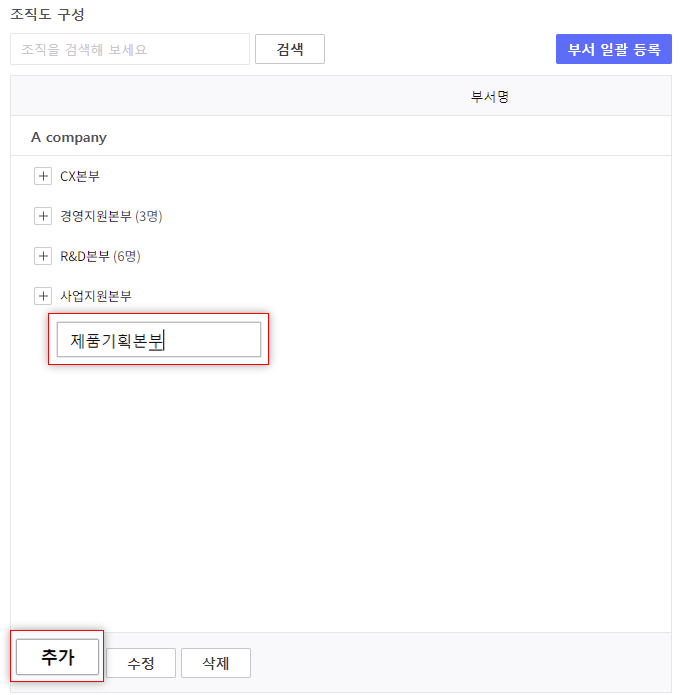
2) 부서 정보 일괄 등록하기
회사 내 부서가 많을 경우 '부서 일괄 등록'을 선택하여 한번에 등록합니다. 팀/부서가 총 50개 이상으로 많을 때에 추천드립니다. (부서 일괄 등록 방법 자세히 보기)
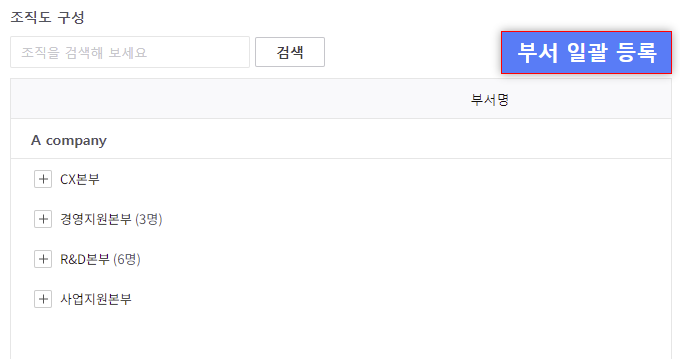
4. 부서 정보 변경하기
조직 개편에 따라 변경된 부서(팀) 이름, 순서를 변경하거나, 등록된 부서(팀) 정보를 삭제할 수 있습니다.
1) 부서(팀) 이름 수정하기
수정하기 원하는 부서(팀)를 선택한 후 '수정'을 클릭하여 부서 이름을 수정할 수 있습니다.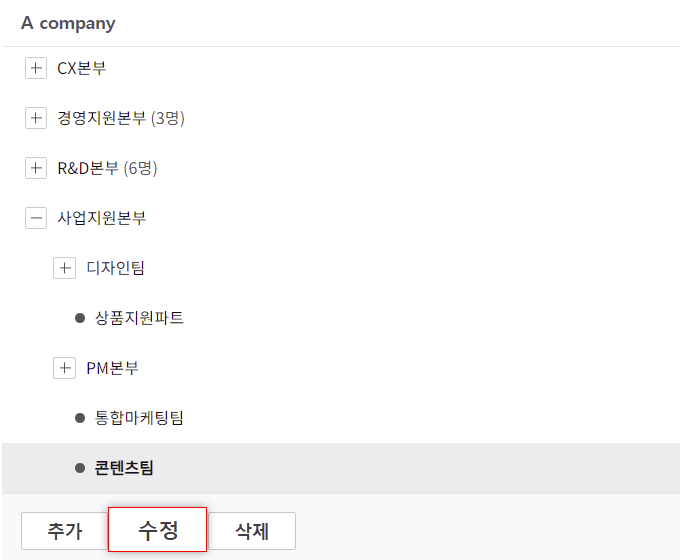
2) 부서 순서, 배치 변경하기
변경하기 원하는 부서(팀)를 선택한 후 드래그하여 순서 및 부서 depth를 변경할 수 있습니다. 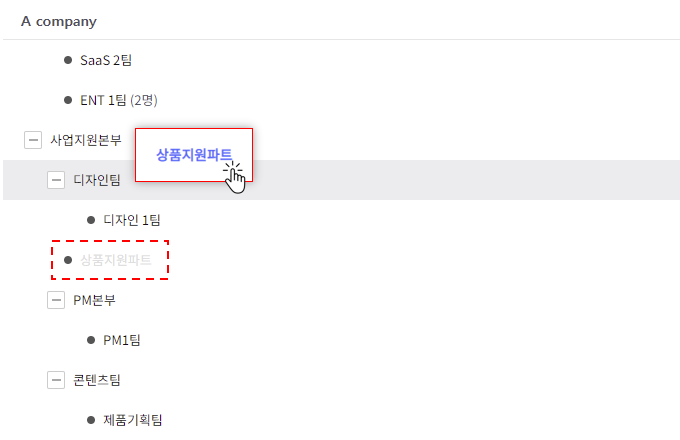
3) 부서 삭제하기
삭제하기 원하는 부서(팀)를 선택한 후 '삭제'를 클릭하면, 부서(팀)를 삭제할 수 있습니다.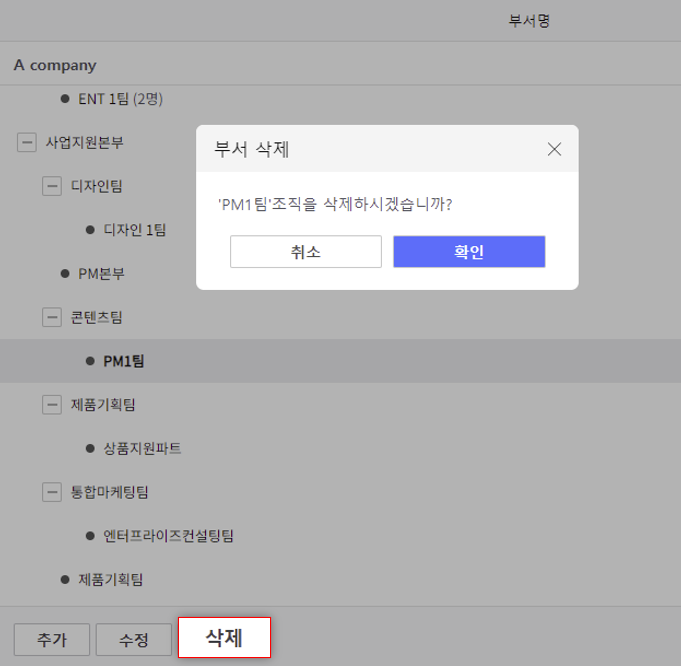
5. 부서 정보 검색하기
부서 키워드를 입력하여 원하는 부서(팀)를 검색할 수 있습니다. 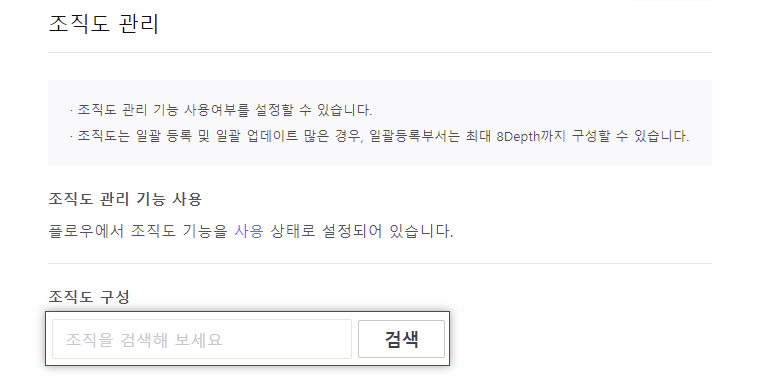
<관련 게시글>
1. 구성원(직원) 부서 정보 반영하기
2. 부서 일괄 등록하기